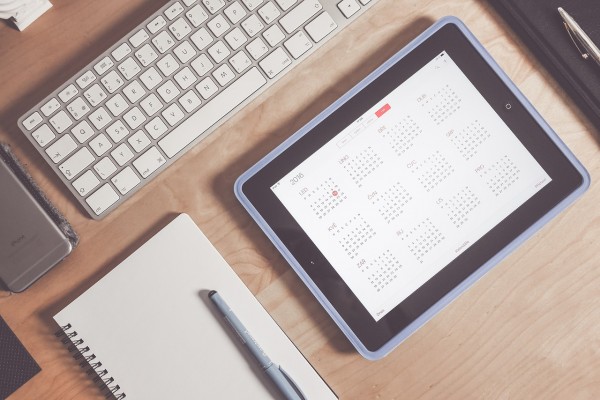インスタグラムからFacebookなど同時に投稿する機能がインスタグラムにありますが、たまにうまく投稿ができなることがあります。
まずはこちらを試していただいて、それでもうまくシェアができない場合はIFTTT(イフト)を利用して同時にシェアできるようにすると良いかもしれません。
またIFTTTはいろんな機能があるので、SNSをまとめたい人などにもオススメです。今回はInstagramで投稿した写真を特定のハッシュタグ(#タグ)をつけた時にFacebookにシェアされる方法です。
インスタグラムからフェイスブックにIFTTTを使ってシェアする方法
IFTTT(イフト)APPをダウンロードする
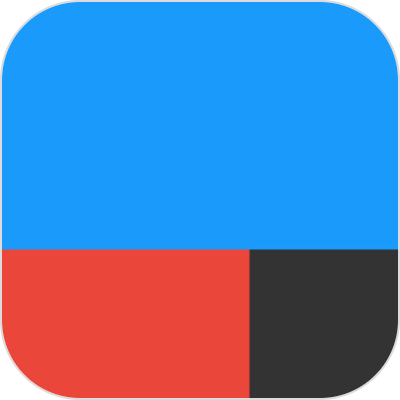
サインアップする
まずはダウンロードしたアプリを開きます。
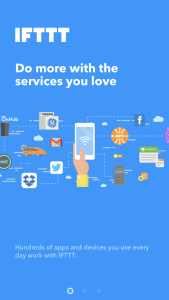
スライドして、サインアップ画面が出てきたら、Continue With Googleをタッチします。
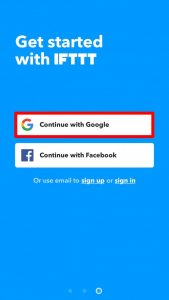
続けるをタッチします。
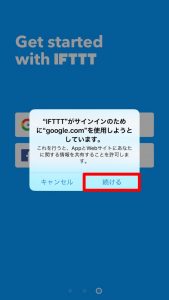
Googleアカウントのメールアドレスを入力し、次へをタッチします。
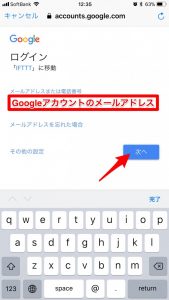
Googleアカウントのパスワードを入力して次へをタッチします。
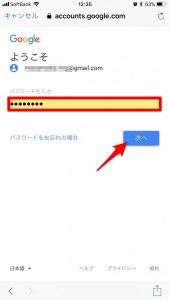
以上でサインアップが完了し、アプリが使えるようになります。
インスタからフェイスブックにシェアする設定
My Appletsをタッチして、右上の+をタッチします。
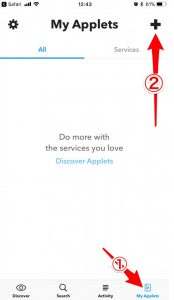
+Thisをタッチします。IFTTTは『もし〜だったら〜する』というアプリなのでまずは〜だったらを設定します。
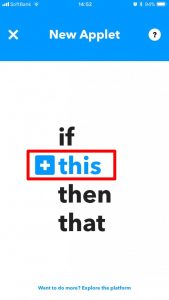
Instagramをタッチします。
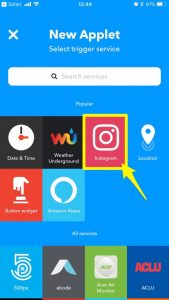
無条件にインスタに投稿した写真をフェイスブックにシェアしたい場合は青枠の「Any new photo by you」を選択してもOKです。今回は特定のハッシュタグをつけた投稿のみシェアするようにするので、「New photo by you with specific hashtag」をタッチします。
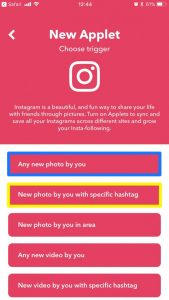
Connectをタッチします。
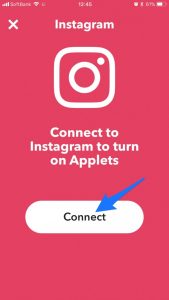
インスタグラムのIDとパスワードを入力して、ログインをタッチします。
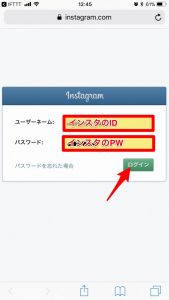
開くをタッチします。
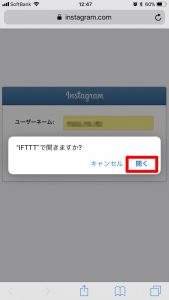
そのハッシュタグを入力した時だけ、Facebookでシェアしたい、好きなハッシュタグを入力し、Nextをタッチします。
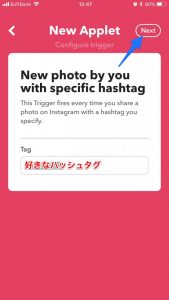
続いて、〜するの設定です。+Thatをタッチします。
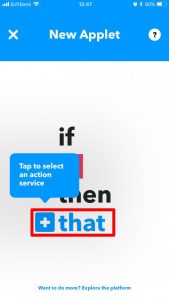
検索バーに『face』と入力してSearchするとFacebookがすぐに出てきます。
Facebookをタッチします。
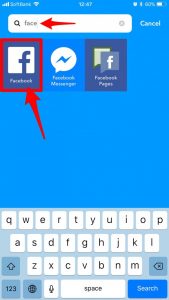
Create a link postをタッチします。
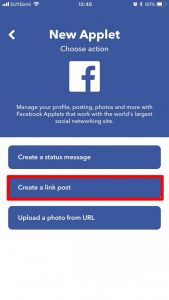
Connectをタッチします。
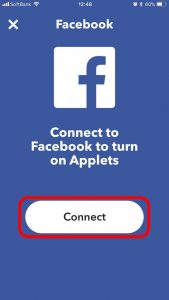
フェイスブックアカウントIDとフェイスブックアカウントパスワードを入力してログインをタッチします。
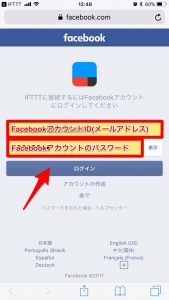
次へをタッチします。
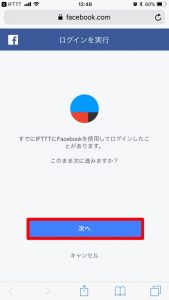
開くをタッチします。
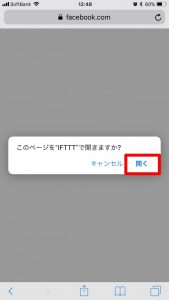
Messageの枠をタッチして、Add Ingredientをタッチします。
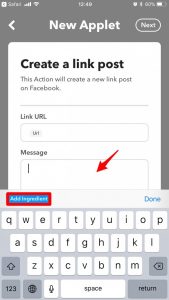
Captionと選び、Insertをタッチします。
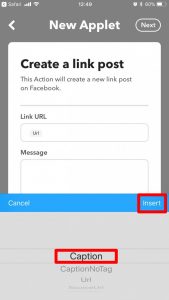
Messageの枠にCaptionが入ったのが確認できたら、Nextをタッチします。
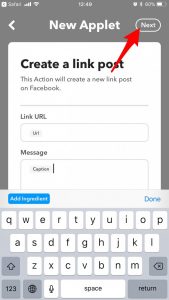
Finishをタッチして完了です。
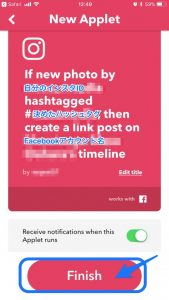
これで、インスタに投稿された画像が、任意のハッシュタグを入力した投稿だけ、フェイスブックのタイムラインに投稿されます。
※最近インスタグラムでは複数枚の写真が投稿できるようになっていますが、フェイスブックにシェアする場合は1枚の投稿のみしか投稿されないので注意が必要です。